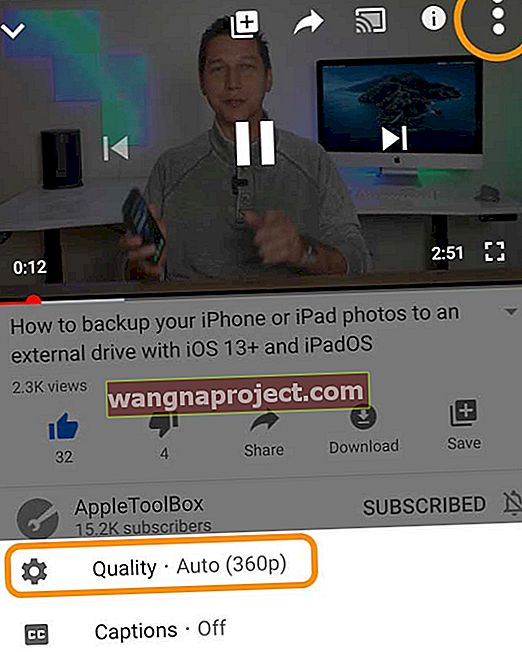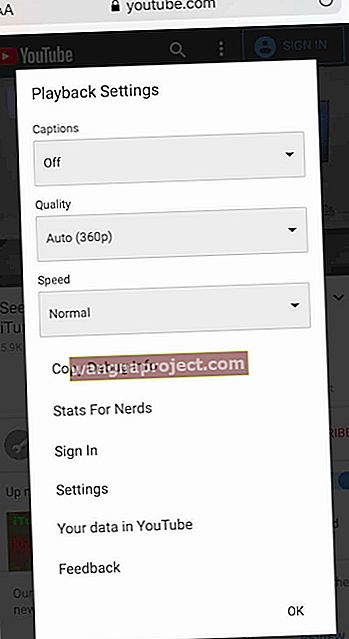พยายามดูวิดีโอโปรดของคุณบนแอป YouTube หรือใน Safari และพบข้อผิดพลาดในการบัฟเฟอร์และการเล่นอยู่ตลอดเวลาหรือเห็นการแจ้งเตือนว่าการเชื่อมต่อกับเซิร์ฟเวอร์ขาดหายหรือหมดเวลา? เห็นข้อผิดพลาดเหล่านี้แม้ว่าการเชื่อมต่ออินเทอร์เน็ตของคุณจะดีเยี่ยม? เรียนรู้สิ่งที่ต้องทำเพื่อให้วิดีโอ YouTube ของคุณเล่นได้ตามปกติด้วยเคล็ดลับเหล่านี้
ผู้อ่านของเราจำนวนมากทำให้ความเร็วในการดาวน์โหลด YouTube ช้าลงอย่างมากบน iPads, iPhone และ iPod touch ของพวกเขา ในเกือบทุกกรณีเหล่านี้ผู้ใช้มีสัญญาณ WiFi หรือข้อมูลมือถือที่แรงและสัมผัสกับปริมาณงานที่รวดเร็วใน Safari เมื่อดูไซต์อื่น ๆ และเมื่อใช้แอปอื่น ๆ แต่การเล่นวิดีโอ YouTube ที่ช้าและสะดุดเนื่องจากปริมาณงานที่ไม่ดี
รายงานสรุปจากผู้ใช้ ได้แก่ :
- “ ฉันลองดูวิดีโอ youtube บน iPad และสังเกตเห็นว่ามันบัฟเฟอร์บน wifi ของฉันช้า ฉันเปลี่ยนไปใช้ MacBook ทันที (ซึ่งอยู่ข้างๆฉัน) และสตรีมวิดีโอเดียวกันได้เร็วสุด ๆ ”
- “ ฉันมีปัญหาเดียวกันกับ iPad และ iPhone ภายในเครือข่าย wifi ของฉัน แต่ iPhone ของฉันทำงานได้ดีบนเครือข่ายเซลลูลาร์ฉันจึงงงงวย”
- “ ฉันมีปัญหาเดียวกันกับ iPad ของฉัน บางครั้งถ้าฉันแตะปุ่มเล่น / หยุดชั่วคราวซ้ำ ๆ มันจะโหลดวิดีโออย่างสมบูรณ์ภายในไม่กี่วินาทีและเล่นได้ดี อย่างไรก็ตามวิธีดังกล่าวไม่ได้ผลเสมอไปดังนั้นอาจเป็นเพียงความบังเอิญ”
วิธีแก้ไขเมื่อวิดีโอ YouTube ของคุณเล่นช้าเกินไป
- เปลี่ยนเซิร์ฟเวอร์ DNS ผู้ใช้บางรายพบว่าการใช้เซิร์ฟเวอร์ DNS สำรองสามารถบรรเทาความช้าได้ ลองเปลี่ยนเซิร์ฟเวอร์ DNS ของระบบของคุณเป็นเซิร์ฟเวอร์ที่ให้บริการโดยบุคคลที่สามเช่น Google, Cloudflare หรือ OpenDNS ในการทำเช่นนั้น
- ไปที่การตั้งค่า> WiFi
- แตะลูกศรสีน้ำเงินถัดจากเครือข่าย WiFi ปัจจุบันของคุณ
- เลือกกำหนดค่า DNS
- เลือกด้วยตนเองแทนอัตโนมัติ
- ภายใต้เซิร์ฟเวอร์ DNS ให้แตะเพิ่มเซิร์ฟเวอร์ และป้อนข้อมูลต่อไปนี้: 208.67.222.222, 208.67.220.220 หรือ 8.8.8.8 และ 8.8.4.4
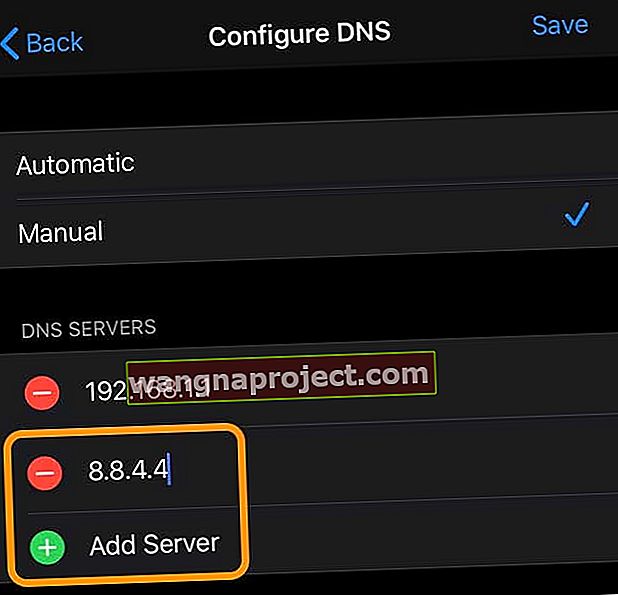
- เปิด Safari อีกครั้งหรือแอป YouTube แล้วดูว่าสร้างความแตกต่างหรือไม่
- ล้างแคชของเบราว์เซอร์ของคุณ บ่อยครั้งที่คุกกี้และข้อมูลเว็บไซต์อื่น ๆ กำลังเข้ามาขัดขวาง ในการล้างแคชของ Safari:
- ไปที่การตั้งค่า> Safari
- เลื่อนลงและเลือกขั้นสูง
- แตะข้อมูลเว็บไซต์
- เลือกลบข้อมูลเว็บไซต์ทั้งหมด
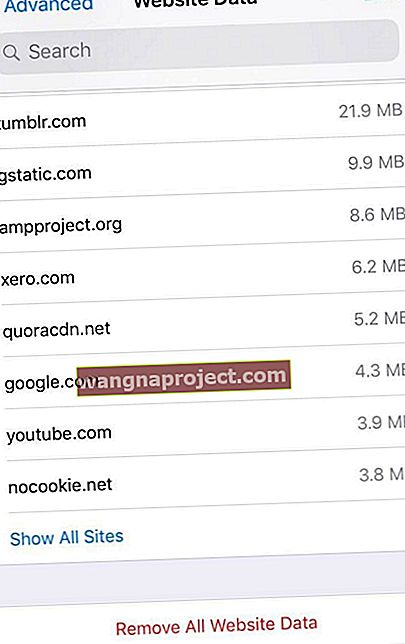 เลื่อนเพื่อลบข้อมูลเว็บไซต์แต่ละรายการหรือแตะปุ่มที่ด้านล่างของหน้าเพื่อลบข้อมูลเว็บไซต์ทั้งหมดออกจาก Safari
เลื่อนเพื่อลบข้อมูลเว็บไซต์แต่ละรายการหรือแตะปุ่มที่ด้านล่างของหน้าเพื่อลบข้อมูลเว็บไซต์ทั้งหมดออกจาก Safari
- เปลี่ยนความละเอียดของวิดีโอ ทั้งในแอป YouTube และเมื่อใช้ YouTube ใน Safari หรือเบราว์เซอร์อื่นคุณสามารถเปลี่ยนการตั้งค่าการเล่นวิดีโอเป็นคุณภาพต่ำ (ความละเอียด) ได้ตลอดเวลา
- ในแอป YouTube ให้แตะภายในวิดีโอจากนั้นแตะอีกครั้งที่เมนูจุดสามจุดเลือก คุณภาพและเลือกความละเอียดที่ต่ำกว่า
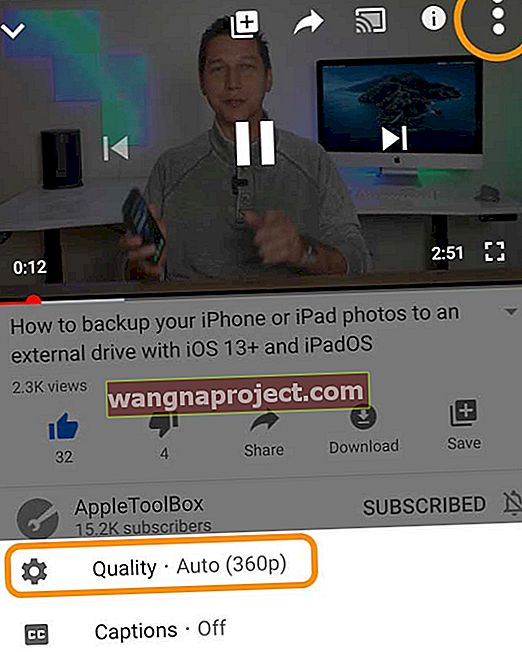
- ในการทำเช่นนั้นในเวอร์ชันเว็บของ YouTube ให้แตะภายในวิดีโอจากนั้นแตะเฟืองการตั้งค่าเลือก คุณภาพและเลือกความละเอียดที่ต่ำกว่า
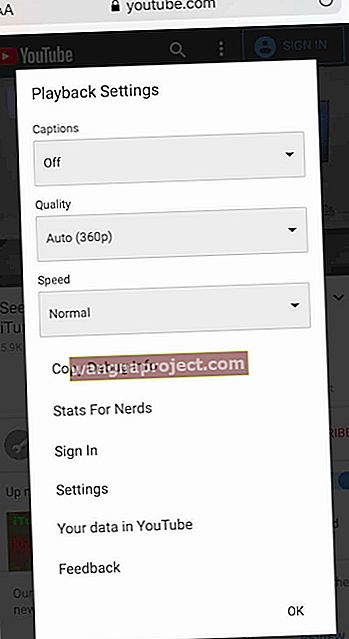
- ในแอป YouTube ให้แตะภายในวิดีโอจากนั้นแตะอีกครั้งที่เมนูจุดสามจุดเลือก คุณภาพและเลือกความละเอียดที่ต่ำกว่า
- แก้ไข Wi-Fi ลองแก้ไขที่ระบุไว้ใน Wi-Fi คู่มือการแก้ไขปัญหา iPad ของเราโดยเฉพาะอย่างยิ่งเคล็ดลับที่อยู่ภายใต้สัญญาณอ่อนแอ / การถ่ายโอนข้อมูลช้า
ลองดาวน์โหลดวิดีโอ YouTube
หากคุณยังคงมีปัญหามากมายในการสตรีมวิดีโอ youtube หรือหากคุณอยู่ในพื้นที่ที่มีอินเทอร์เน็ตไม่เพียงพอให้ลองใช้ YouTube แบบพรีเมียม ด้วยบริการสมัครสมาชิกรายเดือนนี้คุณจะดาวน์โหลดและบันทึกวิดีโอลงในอุปกรณ์ของคุณได้โดยตรงและยังไม่มีโฆษณาอีกด้วย ข้อดีอีกอย่างคือคุณสามารถดาวน์โหลดวิดีโอในช่วงเวลาที่ไม่สามารถเชื่อมต่อได้เช่นขณะเดินทาง นอกจากนี้ด้วย YouTube Premium คุณจะสามารถเล่นวิดีโอทั้งหมดของคุณเป็นพื้นหลังได้แม้ในขณะที่คุณเปิดและใช้แอปอื่นบนอุปกรณ์ของคุณ และวิดีโอจะยังคงเล่นแม้ว่าคุณจะปิดหน้าจอบนอุปกรณ์มือถือของคุณก็ตาม
 หากคุณใช้ YouTube เป็นจำนวนมาก Premium อาจคุ้มค่ากับค่าสมัครสมาชิกรายเดือน
หากคุณใช้ YouTube เป็นจำนวนมาก Premium อาจคุ้มค่ากับค่าสมัครสมาชิกรายเดือน
ขณะนี้ Youtube ให้ทดลองใช้ฟรี 1 เดือน เมื่อการทดลองสิ้นสุดลงจะมีค่าใช้จ่าย $ 11.99 USD ต่อเดือน แต่คุณสามารถยกเลิกได้ทุกเมื่อ นอกจากนี้ยังมีข้อเสนอสำหรับครอบครัวในราคา $ 17.99 / เดือนซึ่งครอบคลุมมากถึง 5 คน (อายุมากกว่า 13 ปี) และแผนนักเรียนในราคา $ 6.99 / เดือนสำหรับนักเรียนที่ผ่านการตรวจสอบแล้ว

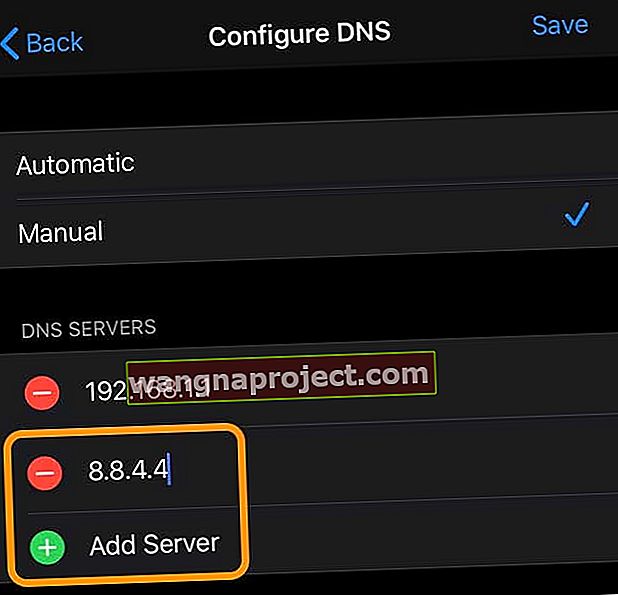
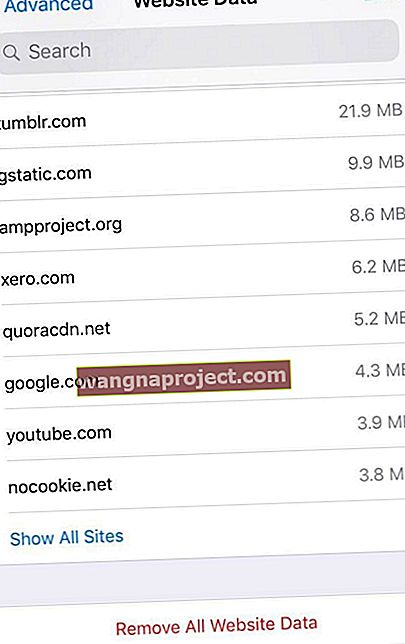 เลื่อนเพื่อลบข้อมูลเว็บไซต์แต่ละรายการหรือแตะปุ่มที่ด้านล่างของหน้าเพื่อลบข้อมูลเว็บไซต์ทั้งหมดออกจาก Safari
เลื่อนเพื่อลบข้อมูลเว็บไซต์แต่ละรายการหรือแตะปุ่มที่ด้านล่างของหน้าเพื่อลบข้อมูลเว็บไซต์ทั้งหมดออกจาก Safari